Разделяем ячейки в Excel
Вы оформляете таблицу со сложной шапкой, в которой количество столбцов разное на разных строках, и пропустили столбец. В текстовом редакторе вы бы разбили ячейку, но в Excel, оказывается, это невозможно. Как быть? Или в вашей таблице имеется графа, а вам нужно разделить ее на три". В решении и первого, и второго вопроса вам поможет эта статья.
Оформление сложной шапки рассмотрим на примере. На рисунке показан фрагмент таблицы, которую нужно создать в Excel, и процесс создания.
Нетрудно заметить, что графу "Количество баллов" нужно разделить на четыре части. Но разбивка столбцов не предусмотрена. Поэтому:
-
в третьей строке оформите подзаголовки;
-
выделите ячейки с С1 до F1;
-
нажмите кнопку объединения ячеек;

-
проделайте такие же действия для второй строки (ячейки с С2 до F2);
-
объедините ячейки с А1 до А3;
-
объедините ячейки с В1 до В3;
-
установите центрирование (по горизонтали и по вертикали);
-
в ячейку А4 введите номер (1.1.) и объедините ее с ячейкой А5;
-
выделите ячейки с В4 по F5 и щелкните по кнопке Перенести текст;
-
введите текст.

Кстати, если вам нужно "заставить" программу перенести текст в ячейке с нужного символа на другую строку, то перед первым символом переносимого текста щелкните мышкой и нажмите одновременно клавиши ALT и ENTER.
Этот же прием пригодиться вам, если нужно в одной и той же ячейке оформить название граф и строк. Разделить их можно косой границей. Для этого:
-
расположите текст в ячейке в две строки (первую строку пробелами немного сместите вправо);
-
щелкните по кнопке Границы и выберите пункт Нарисовать сетку;
-
проведите косую линию в ячейке Н2.

Рассмотрим пример, когда имеется текст в ячейке, и этот текст нужно разнести по столбцам:
-
вставьте запасные столбцы после той графы, которую будете делить (иначе данные, находящиеся рядом, будут заменены новыми);
-
выделите ячейку в графе, которую нужно разделить на столбцы (в примере это первая строка зоны заголовков);
-
нажмите на Текст по столбцам — кнопку, размещенную на вкладке Данные;
-
если слова разделены, например, запятыми, а в будущих заголовках разделители не нужны, то выберите опцию "с разделителями" и перейдите на следующий шаг;

-
выберите соответствующий разделитель и опять Далее;

-
укажите первую ячейку, начиная с которой должен расположиться текст, затем кнопку Готово.

Затем нужно повторить этот алгоритм для остальных строк. Исходный столбец нужно дут удалить. Если строк много, то можно создать макрос, чтобы не повторять одни и те же действия бесконечно.
Приемы, с которыми вы познакомились, доступны в любых версиях программы. С их помощью можно сконструировать самые сложные по структуре таблицы.

 Учет рабочего времени в Excel
Учет рабочего времени в Excel Составляем табель учета в Excel
Составляем табель учета в Excel Создаем и удаляем таблицы в Excel
Создаем и удаляем таблицы в Excel Вставляем столбцы в Excel
Вставляем столбцы в Excel Подсчитываем количество ячеек в Excel
Подсчитываем количество ячеек в Excel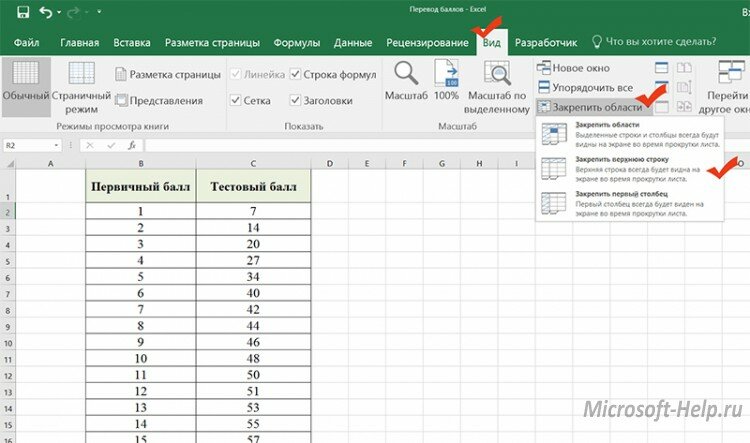 Как закрепить шапку в Excel
Как закрепить шапку в Excel